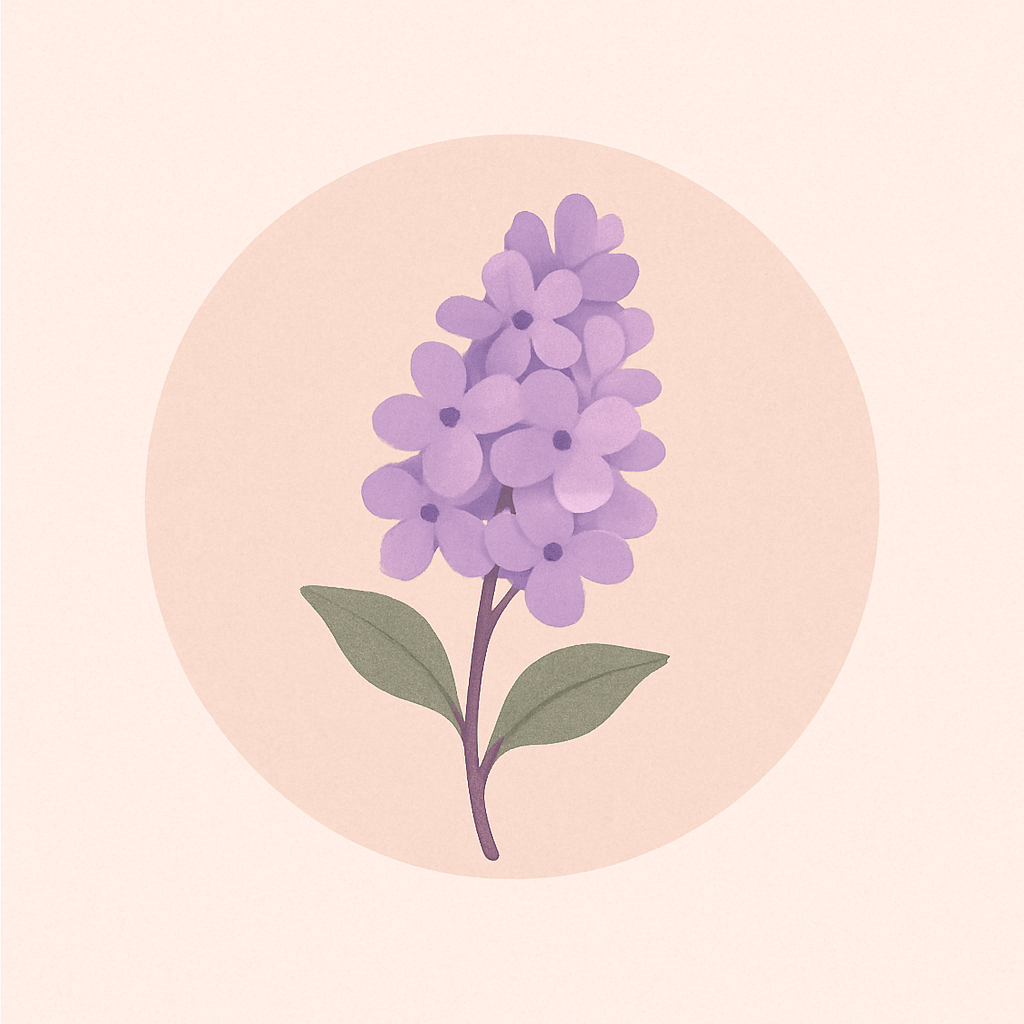리틀블룸
블루스크린 0x000000C2(BAD_POOL_CALLER) 완벽 가이드|원인 진단부터 실전 해결 순서까지 본문
갑자기 파란 화면과 함께 0x000000C2가 뜨며 재부팅되나요? 실제 복구 흐름대로 따라만 하면 문제를 진단·해결할 수 있도록 단계별로 정리했습니다. 포맷 없이 해결한 실전 팁도 함께 담았습니다.

목차
- 0x000000C2(BAD_POOL_CALLER)란?
- 증상 체크리스트 (바로 자가 진단)
- 단계별 해결 가이드
3-1. 안전 모드 부팅으로 문제 격리
3-2. 최근 드라이버/프로그램 제거·롤백
3-3. 메모리(RAM) 정밀 검사
3-4. 시스템 파일·디스크 복구 명령
3-5. 칩셋·그래픽·LAN 드라이버 & BIOS 업데이트
3-6. 되돌리기(시스템 복원) 또는 초기화 - 원인별 빠른 의사결정 트리
- 재발 방지 체크포인트
- 자주 묻는 질문(FAQ)
- 마무리: 실전 해결 사례와 정리
1) 0x000000C2(BAD_POOL_CALLER)란?
Windows 커널 모드에서 잘못된 메모리 풀 할당/해제 요청이 발생할 때 나타나는 블루스크린입니다. 주로 다음 상황에서 촉발됩니다.
- 드라이버 충돌/손상(특히 네트워크, 저장장치, 보안 관련)
- 서드파티 백신/보안툴과 시스템 커널의 갈등
- RAM 불량 또는 슬롯 접촉 불량
- 시스템 파일/디스크 손상, 레지스트리 오류
- 구형 BIOS/칩셋 드라이버와 최신 Windows 업데이트 간 호환성 문제
2) 증상 체크리스트 (바로 자가 진단)
아래 항목에 많이 해당할수록 드라이버 기인 가능성이 큽니다.
- 최근 Windows 업데이트 또는 드라이버 업데이트 이후 시작됨
- 게임/스트리밍/대용량 다운로드 시 주로 발생(네트워크/그래픽 드라이버 의심)
- 부팅 직후는 괜찮다가 특정 프로그램 실행 시 재현됨(앱/필터 드라이버 의심)
- 안전 모드에선 재현되지 않음(서드파티 소프트웨어/드라이버 가능성↑)
3) 단계별 해결 가이드
3-1) 안전 모드 부팅으로 문제 격리
최소 드라이버만 로드하여 문제 영역을 좁히는 1단계입니다.
방법(권장):
- Windows 설정 → 복구 → 고급 시작 옵션 → 다시 시작
- 문제 해결 → 고급 옵션 → 시작 설정 → 다시 시작
- 4) 안전 모드 또는 5) 네트워킹 사용 안전 모드 선택
3-2) 최근 드라이버/프로그램 제거·롤백
오류 직전에 바뀐 것부터 되돌립니다.
- 프로그램 제거: 제어판 → 프로그램 및 기능 → 설치 날짜로 정렬 후 삭제
- 드라이버 롤백/제거: 장치 관리자 → 장치 더블클릭 → 드라이버 → 드라이버 롤백 또는 장치 제거
주의 리스트(과거 충돌 사례 다수):
- 일부 서드파티 백신/보안도구(예: 실시간 필터 드라이버가 커널에 깊게 개입)
- VPN 클라이언트/네트워크 필터(패킷 필터 드라이버 충돌)
- Windows Update가 자동 설치한 드라이버
3-3) 메모리(RAM) 정밀 검사
RAM은 BAD_POOL_CALLER의 주요 물리 원인입니다.
- Windows 메모리 진단: 시작 메뉴 → “Windows 메모리 진단” → 지금 다시 시작하여 확인
- MemTest86 권장: 부팅 USB 생성 → 4패스 이상 실행(에러 1개만 발생해도 RAM 불량 가능성 높음)
3-4) 시스템 파일·디스크 복구 명령
손상된 시스템 구성 요소를 복구합니다. 관리자 권한의 PowerShell/명령 프롬프트에서 순서대로 실행하세요.
- SFC: 손상된 시스템 파일 검사·복구
- DISM: 손상된 컴포넌트 저장소 복원
- CHKDSK: 파일 시스템·배드섹터 검사(재부팅 필요)
3-5) 칩셋·그래픽·LAN 드라이버 & BIOS 업데이트
구형 펌웨어/드라이버는 최신 Windows와 미묘한 커널 레벨 충돌을 일으킬 수 있습니다.
- 메인보드 제조사 홈페이지에서 모델명 검색 → 칩셋/IRST/ME 우선 업데이트
- 그래픽 드라이버(NVIDIA/AMD/Intel) 최신 버전 설치
- 네트워크(LAN/Wi-Fi) 드라이버 교체 설치
- BIOS 업데이트(안내문 엄수, 정전 위험 대비)
3-6) 되돌리기(시스템 복원) 또는 초기화
상기 조치로 해결되지 않으면 시스템 레벨 롤백을 고려합니다.
- 시스템 복원: 제어판 → 복구 → 시스템 복원 → 문제 전 복원 지점 선택
- 이 PC 초기화: 설정 → 업데이트 및 보안 → 복구 → 이 PC 초기화
4) 원인별 빠른 의사결정 트리
안전 모드에서 정상 작동
→ 최근 설치/업데이트 제거 → 드라이버 클린 재설치 → 백신·VPN 비활성/삭제 테스트
안전 모드에서도 재현
→ RAM 단일 모듈 테스트 & MemTest86 → SFC/DISM/CHKDSK → BIOS/칩셋 업데이트
부하 작업(게임·스트리밍)에서만 발생
→ 그래픽/네트워크 드라이버 교체 → 전원 관리(최고 성능) → 온도/전압 모니터링
윈도우 업데이트 직후 시작
→ 드라이버 롤백/제거 → 선택적 업데이트 제거 → 복원 지점 적용
5) 재발 방지 체크포인트
- 정기 백업: 외장 HDD·클라우드에 주 1회 이상 증분 백업
- 드라이버는 ‘제조사 공식’ 우선: 자동 설치보다 공식 최신판 클린 인스톨 선호
- 보안 프로그램 1종 원칙: 중복 실시간 감시 금지(충돌 유발)
- Windows 최신 상태 유지: 누적 업데이트 & 마이크로코드 패치 반영
- 하드웨어 청결·점검: RAM/슬롯 에어브러시 청소, 전원 공급장치(PSU) 노화 체크
6) 자주 묻는 질문(FAQ)
Q1. 로그를 어디서 보면 될까요?
A. 이벤트 뷰어 → Windows 로그 → 시스템에서 크리티컬/에러 확인, C:\Windows\Minidump의 미니덤프로 문제 드라이버를 역추적할 수 있습니다(WinDbg 등).
Q2. 어느 드라이버부터 의심해야 하나요?
A. 네트워크(LAN/Wi-Fi), 스토리지(IRST/컨트롤러), 그래픽, 보안/백신 필터 드라이버 순으로 점검하세요.
Q3. 메모리 오류가 없는데도 계속 떠요.
A. 드라이버·필터 충돌 가능성이 큽니다. 관련 프로그램을 클린 제거 후 재부팅, 제조사 드라이버를 수동 설치하세요.
Q4. CHKDSK 이후 부팅이 느려졌어요.
A. 배드 섹터가 감지되면 디스크 교체를 검토하세요. SSD 최신 펌웨어 적용도 효과적입니다.
Q5. 재설치가 답일까요?
A. 포맷은 최후의 선택입니다. 위의 순서를 충분히 시도한 뒤, 복원/초기화를 권장합니다.
'생활 및 가정' 카테고리의 다른 글
| 오늘N 인천 차이나타운 삼층 딤섬하우스 샤오롱바오·멘보샤 맛집식당 지도·예약·메뉴·가격 (0) | 2025.10.20 |
|---|---|
| 6시 내고향 영주 한우 소고기 식당 맛집 축협한우프라자 메뉴, 위치, 택배포장 가능 (0) | 2025.10.20 |
| 어디로튈지몰라 담양 한재골 물총 칼국수, 쌈 돈가스 맛식당 위치정보 및 메뉴,가격 완벽한 한 끼 (0) | 2025.10.19 |
| 전남 어디로 튈지몰라 추천 강진 한정식 맛집 위치, 가격, 메뉴별 택배신청 가이드 상다리 휘는 밥상 (0) | 2025.10.19 |
| 백반기행 창녕 영산 해물 삼합 보쌈 시골밥상 식당 맛집 위치·가격 가이드 (0) | 2025.10.19 |